FlexiHub Team uses cookies to personalize your experience on our website. By continuing to use this site, you agree to our cookie policy. Click here to learn more.

Esta guía es particularmente útil para cualquiera que busque el redirector USB Citrix más conveniente.
Siga leyendo para obtener información realmente útil no solo sobre uno, sino sobre dos métodos sencillos y sencillos que puede utilizar para habilitar la redirección USB en Citrix.
La redirección USB de Citrix utiliza la tecnología HDX para optimizar el soporte para la mayoría de los dispositivos USB, mejorando la experiencia del usuario a través de un mejor rendimiento y eficiencia del ancho de banda, especialmente en entornos de alta latencia o sensibles a la seguridad. La tecnología HDX permite la redirección de dispositivos especializados que no tienen soporte optimizado. Esto incluye dispositivos que requieren acceso directo por parte de aplicaciones, dispositivos con características avanzadas no soportadas por la optimización, o aquellos que solo tienen disponibilidad de controladores en sistemas operativos específicos.
La redirección USB genérica es particularmente útil ya que no requiere la instalación de controladores del dispositivo cliente; en su lugar, los controladores USB del cliente se instalan directamente en el Agente de Escritorio Virtual (VDA), simplificando la gestión de dispositivos a través de diferentes plataformas cliente.
Las actualizaciones recientes de la aplicación Citrix Workspace para HTML5 y Android han ampliado las capacidades de redirección USB. La aplicación HTML5 ahora admite la redirección genérica de dispositivos USB, lo que permite una mayor flexibilidad en la gestión de dispositivos a través de diferentes sistemas operativos sin necesidad de instalación de controladores en el lado del cliente. Esta mejora está dirigida a mejorar la accesibilidad del usuario y simplificar el proceso de configuración para los administradores.
Además, Citrix ha introducido actualizaciones para la aplicación Workspace para Android, que ahora incluye capacidades mejoradas de redirección USB, permitiendo a los usuarios una mejor gestión de dispositivos y una experiencia más fluida en plataformas móviles. Esta actualización refleja el compromiso de Citrix con la mejora del acceso móvil y la usabilidad en entornos de escritorio virtual.
Una de las opciones más convenientes para redirigir todo tipo de periféricos USB a Citrix XenDesktop es un software llamado FlexiHub.


FlexiHub cuenta con un nivel superior USB sobre IP conjunto de funciones combinado con una interfaz de usuario que se explica por sí misma, y esto en general lo hace perfecto para la redirección USB del cliente Citrix.
Con FlexiHub, podrá abordar de manera efectiva los problemas contenciosos con la redirección USB de Citrix con solo unos pocos clics del mouse, por lo que durante sus sesiones de VM, puede acceder libremente a los dispositivos USB conectados a su PC host.
Y para la guinda del pastel: hay una USB en escritorio remoto versión para todos los sistemas operativos populares, por lo que puede instalar esta aplicación en cada una de sus máquinas, ya sea Windows, Linux, Mac o Android, y usarla en todas las combinaciones posibles.

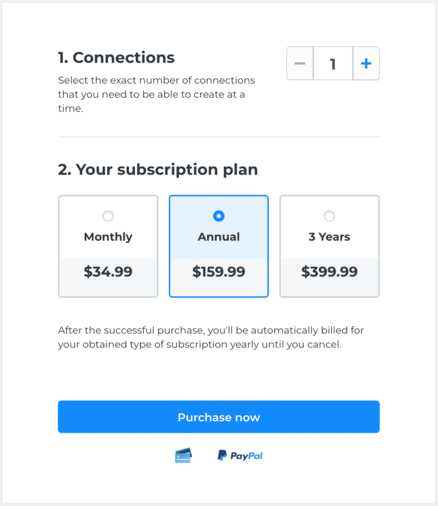




Con la compatibilidad con Citrix USB, puede redirigir los dispositivos USB conectados a una PC física a un escritorio virtual para que pueda acceder a ellos y operarlos de forma remota durante sus sesiones de VM.
Esta función funciona para varios tipos de periféricos USB, incluidos, entre otros, tabletas de datos, cámaras de monitoreo de video, teléfonos inteligentes, tarjetas de memoria, dispositivos de impresión, PDA y escáneres.
Además, en entornos LAN típicos de baja latencia / alta velocidad, existe una redirección USB isócrona de Citrix para cámaras web, sistemas acústicos, micros, etc.
Una vez que un periférico USB está conectado a una máquina, se revisa para que cumpla con la política de USB. En casos de incumplimiento de dicha política, el dispositivo solo será accesible desde la máquina host.
De lo contrario, se puede reenviar al escritorio virtual. Puede configurar la compatibilidad con USB para automatizar el proceso de redireccionamiento o seleccionar dispositivos de la lista con la frecuencia con la que estén conectados a su PC (después de haber visto una notificación sobre un nuevo dispositivo).
La función de redireccionamiento USB genérico hace posible el redireccionamiento USB de Citrix XenDesktop de dispositivos arbitrarios desde equipos cliente a escritorios virtuales.
Maneja la comunicación de mensajes de solicitud y respuesta entre la máquina virtual de XenDesktop y las PC cliente a un nivel bajo, por lo que siempre que tenga todos los controladores de dispositivo necesarios en su escritorio virtual, puede evitar la molestia de instalarlos en los sistemas cliente.
Al utilizar esta función, podrá utilizar varios dispositivos USB durante toda su sesión de XenDesktop, como si estuvieran conectados directamente a su máquina virtual.




